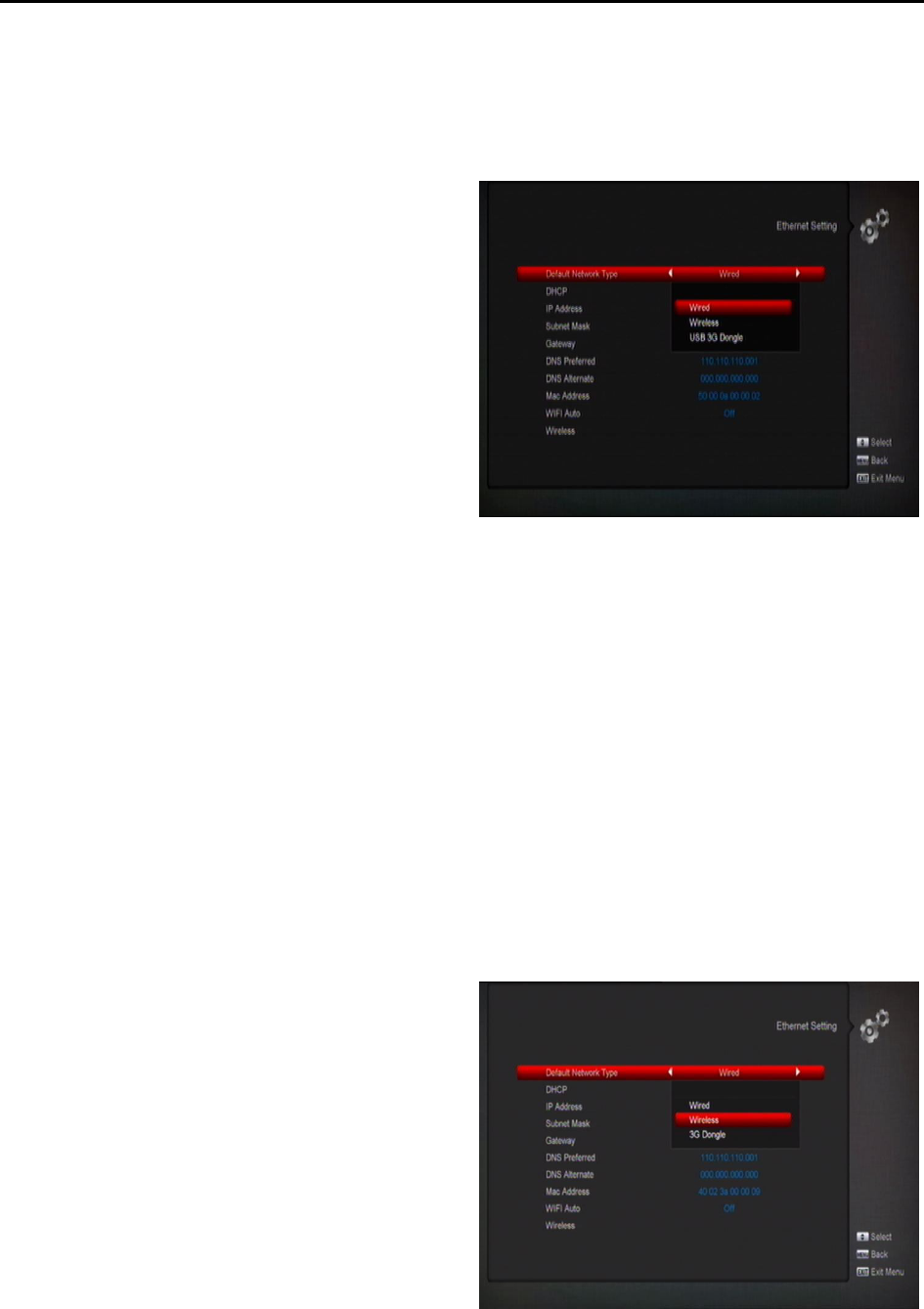-
Is de SAB Titan Micro SE digital satelite receiver ook geschikt om als ontvanger van iptv te fungeren? Er zit een internet aansluiting op Gesteld op 10-4-2021 om 11:33
Reageer op deze vraag Misbruik melden -
Iedere keer als we de ontvanger uitschakelen en de volgende dag weer aanzetten geeft het scherm geen signaal. Als we dan de schotel opnieuw uitrichten hebben we weer alle zenders. Mijn vermoeden is dat de ontvanger de zenders niet vasthoudt. Gesteld op 23-8-2020 om 14:44
Reageer op deze vraag Misbruik melden -
Ik heb een SAB Titan Micro SE tweede hands gekocht. Ik wil het apparaat terug brengen naar zijn fabrieksinstellingen, maar daarvoor heb ik een 4-cijferige code nodig. Bij de meeste apparaten is dat 4x nul. Dit wordt ook in de handleiding genoemd. Echter op de afstandsbediening komt geen numerieke toets met een nul voor. Wiw kan mij helpen ? Gesteld op 12-8-2019 om 16:06
Reageer op deze vraag Misbruik melden-
De nul 0 wordt op de AB afgebeeld als een vierkantje (onder de 8) succes ! Geantwoord op 20-2-2020 om 21:35
Waardeer dit antwoord Misbruik melden
-
-
De 0 ziet er niet uit als o maar als een vierkantje (onder zoom letters) Geantwoord op 25-11-2020 om 11:57
Waardeer dit antwoord Misbruik melden -
Heeft je bij deze ontvanger een optisch oog nodig of kan het zonder Gesteld op 28-5-2019 om 14:56
Reageer op deze vraag Misbruik melden-
Zeker, en die is in de aankoop (als je tenminste nieuw koopt) inbegrepen. Zit aan een kabeltje, dus hoeft niet op/aan de ontvanger te worden geplaatst. Suc6 ermee.
Waardeer dit antwoord (1) Misbruik melden
Jan Geantwoord op 28-5-2019 om 16:32
-
-
Ik heb net de ontvanger aangesloten . in de gebruiksaanwijzing staat: Zet eerst de schakelaar aan om het apparaat aan te zetten: maar ik zie geen schakelaar.
Reageer op deze vraag Misbruik melden
ook op het kastje niets waaruit blijkt dat het aan is.
krijg wel beeld maar afstandsbediening reageert niet.
Wat te doen.
met groeten A vd Linden Gesteld op 14-9-2016 om 13:38-
Ontvanger en afstandsbediening werkt alleen met bijgeleverd oog, hieraan kun je ook zien of de ontvanger aan (oog is groen) of uit (oog is rood) is. Indien je de ontvanger helemaal wilt uitschakelen kun je er voor kiezen om tussen de stekkertrafo en het stopcontact een stekkerschakelaar te plaatsen. Geantwoord op 19-9-2016 om 11:46
Waardeer dit antwoord (10) Misbruik melden
-
-
ik had de stroom kabel en de ontvanger voor de afstandsbediening omgedraaid...toen reageerde de afstandsbediening (uiteraard) ook niet.Dus even omdraaien deze twee. Geantwoord op 26-4-2020 om 13:35
Waardeer dit antwoord Misbruik melden -
Mijn SAB Titan Micro doet niets meer. Ik probeerde de fabrieksinstelling terug te halen, maar het beeld bleef en blijft zwart en ik kan niets meer doen.
Reageer op deze vraag Misbruik melden
Heeft iemand een idee, om alsnog een reset te doen? Gesteld op 30-4-2016 om 01:24-
Probeer eens het volgende. De SAB uitschakelen en de voeding uittrekken. Even wachten dan de stroom er weer opzetten en de SAB aanzetten. Kijk eens of je dan weer beeld hebt. Succes!! Geantwoord op 2-8-2016 om 12:17
Waardeer dit antwoord (1) Misbruik melden
-
-
welke kabels moeten waar bij de sab titan micro se er is een kabeltje met drie gekleurde stekkers waar moet deze in ? en is er een stekker voor zg de computer waar moet deze in ? Dank Gesteld op 14-3-2016 om 15:54
Reageer op deze vraag Misbruik melden-
geel is voor je tv beeld
Waardeer dit antwoord Misbruik melden
audio is wit links en rechts is rood
normaal moet je hdmi erop zetten dan alles moet je je kunnen zien en horen.
oude tvs hebben alleen scart maar meestal heb een ingang met die drie kleuren.
dus geel en wit rood tulp stekkers Geantwoord op 26-6-2016 om 17:23
-